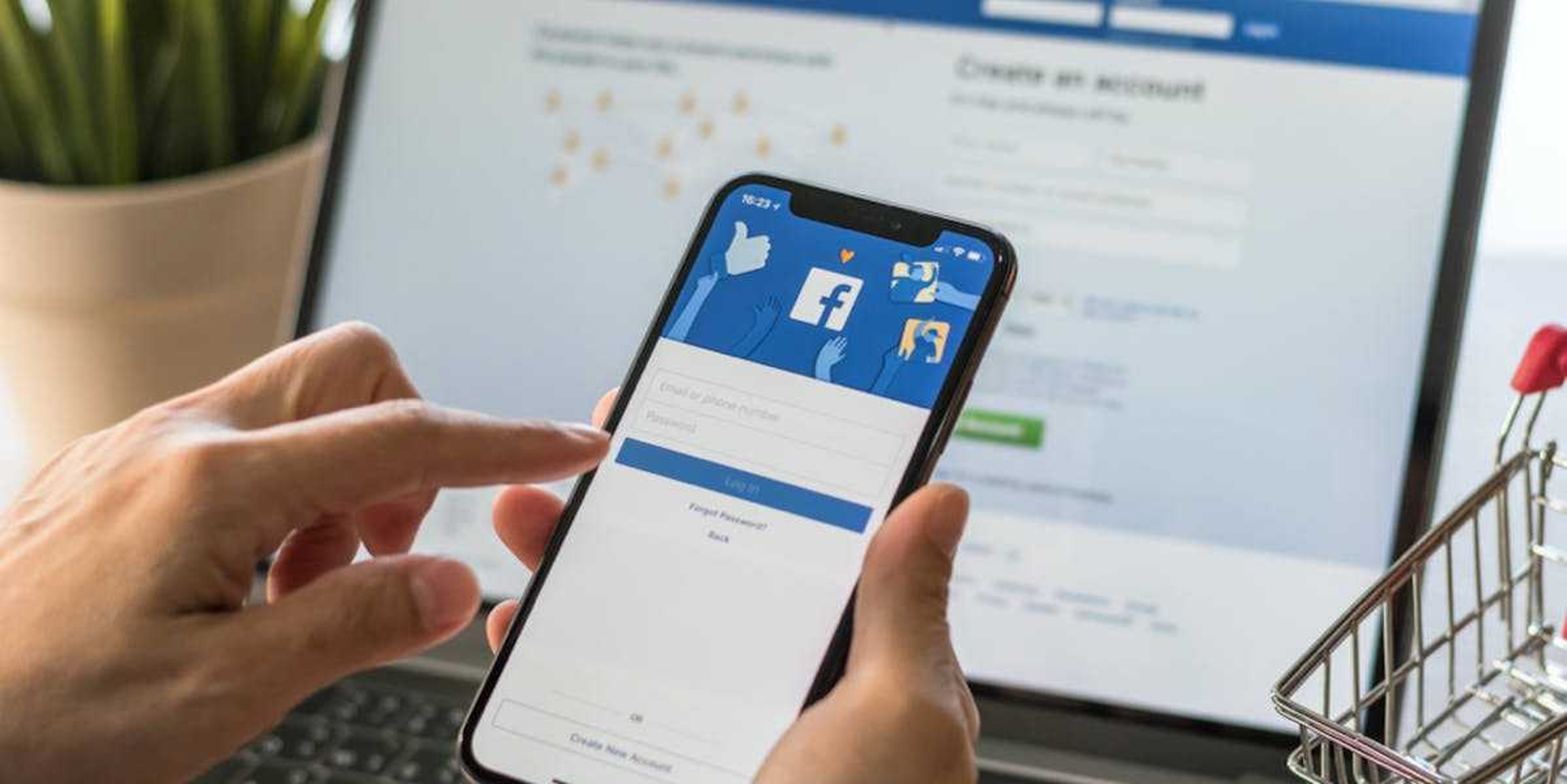В этой статье мы рассмотрим, как отобразить публикацию в Facebook, чтобы вы могли отобразить публикацию в Facebook, которую вы удалили некоторое время назад.
Ваши скрытые сообщения не исчезли навсегда. Узнайте, как отобразить публикацию в Facebook, независимо от того, используете ли вы настольный браузер или мобильное приложение. Facebook упрощает отслеживание материала на вашей личной странице. Вы можете скрыть публикации в своей собственной хронике, от вещей, которые уже не так смешны, до плохих фотографий вас и ваших друзей.

Даже если вы не собирались удалять публикацию или передумали ее скрывать, что произойдет, если вы не знаете, как найти скрытую публикацию в Facebook? Даже опытные менеджеры социальных сетей не могут найти скрытый пост в Facebook. Не волнуйся; ваши секретные сообщения не теряются навсегда. Хотя методы обнаружения скрытого поста не очевидны, они просты.
Зачем отображать публикацию на Facebook?
Вы имеете почти полный контроль над материалом на своей личной временной шкале как пользователь Facebook. Это означает, что вы можете делать вещи общедоступными или частными, а также скрывать или раскрывать информацию по мере необходимости. Прежде чем мы рассмотрим, как отобразить публикацию в Facebook, давайте выясним, почему вы можете захотеть отобразить публикацию на Facebook.
- Вы никогда не хотели полностью удалить или удалить сообщение: Возможно, вы сомневались в своем посте в Facebook, но не хотели, чтобы ваши усилия пропали даром. Кроме того, вы, возможно, захотите приостановить публикацию и снова сделать ее видимой позже.
- На вашей временной шкале приятель или родственник опубликовал что-то поразительное, неприятное, оскорбительное или подстрекательское: Возможно, вашим первым порывом было спрятать материал, но позже вы поняли, что двигались слишком быстро. Возможно, вы будете готовы высказать свое мнение после того, как потратите некоторое время на обдумывание.

- Вы хотите скрыть некоторые воспоминания: Возможно, вы бы предпочли забыть о трудном свидании или не хотите привлекать к чему-либо внимание. Вы можете стать менее склонными скрывать воспоминания и более готовыми включить их в свою временную шкалу с течением времени.
- Вы изначально не собирались скрывать пост: Возможно, вы непреднамеренно скрыли сообщение, нажав не ту кнопку меню.
Как отобразить публикацию в Facebook на ноутбуке или ПК?
Давайте теперь посмотрим, как отобразить публикацию Facebook в браузере. Выполните четыре шага, описанных ниже, если вы используете ноутбук или настольный компьютер.
Шаг 1: Войдите в нашу учетную запись Facebook.
Для начала откройте браузер или новую вкладку и перейдите на Фейсбук. Чтобы получить доступ к сайту социальной сети, введите свой адрес электронной почты или номер телефона и пароль.

Шаг 2: Найдите свой журнал действий
Найдите свой персональный журнал действий. Существует два метода поиска этой страницы:
- Нажмите на главное меню Facebook в форме треугольника, которое находится в правом верхнем углу. Прошлые страницы, бизнес-менеджеры, группы, менеджер рекламы и другие параметры можно найти, прокрутив вниз. Чтобы просмотреть журнал действий, щелкните его.
- Щелкните ссылку «Редактировать профиль» в верхней строке меню, которая находится ближе к центру экрана. Затем нажмите кнопку «Журнал активности» в правом нижнем углу фотографии обложки.
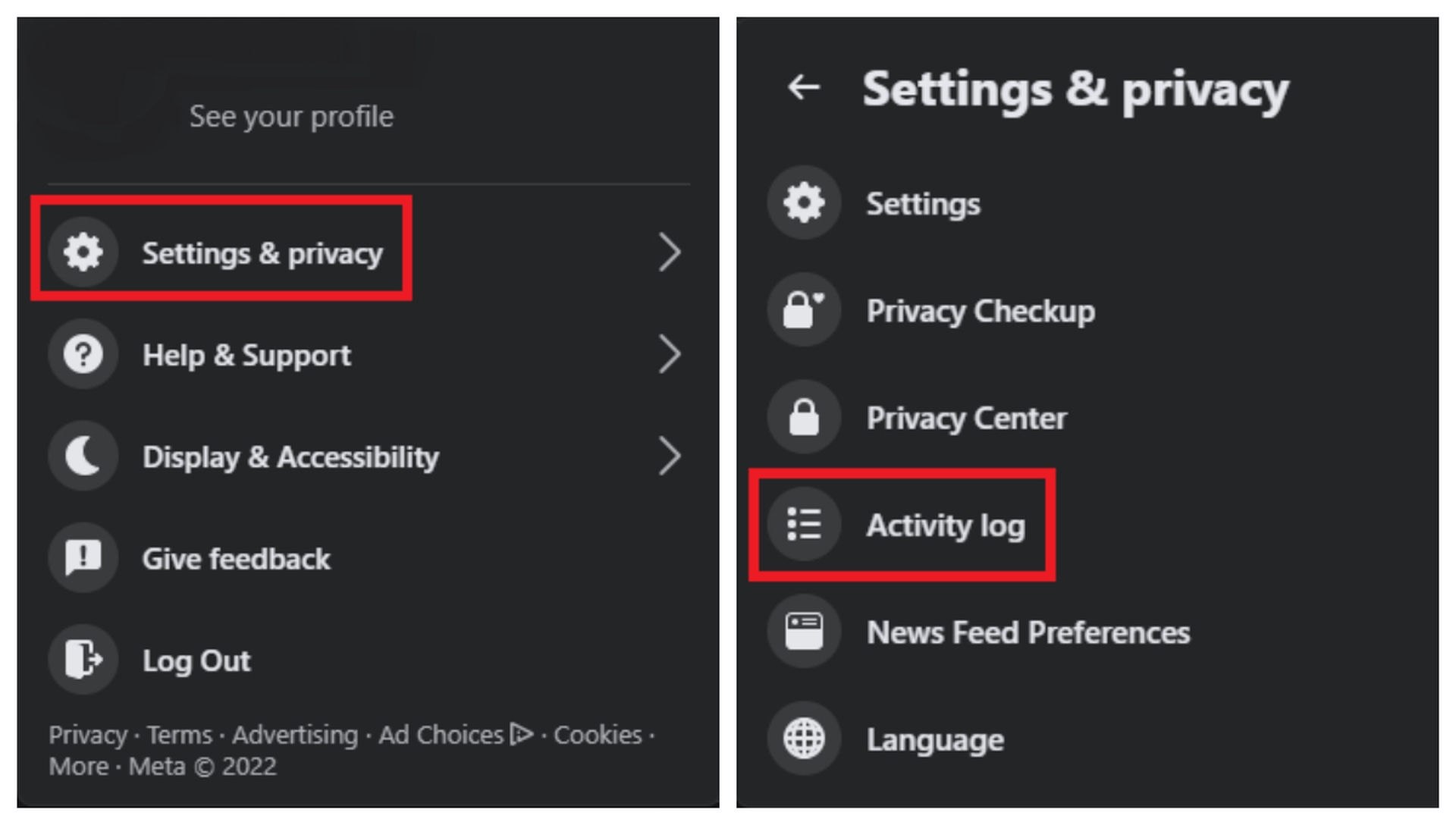
Шаг 3: Сканируйте свои скрытые сообщения
Представление по умолчанию при запуске журнала активности — это все действия, которые вы выполнили на Facebook, такие как реакции, публикации и комментарии. Просмотрите список фильтров в левой части страницы, чтобы найти скрытые сообщения. Чтобы просмотреть все публикации, которые вы скрыли с момента открытия учетной записи, выберите параметр «Скрытые из хронологии». В обратном хронологическом порядке Facebook отображает все скрытые материалы на этой странице.
Если вы хотите увидеть все, что было скрыто, просто прокрутите всю ленту вниз, начиная с самого последнего сообщения. Если вы ищете конкретную публикацию, вы можете использовать кнопки года или месяца, чтобы сразу перейти к ней.

Шаг 4: Показать сообщения по вашему выбору
Чтобы отобразить сообщение, щелкните его кружок с диагональной линией, проходящей через него справа от сообщения. Когда вы нажмете на этот символ, вы попадете в меню, позволяющее разрешить контент на вашей временной шкале, скрыть его или удалить. Чтобы отобразить публикацию, выберите «Разрешено на временной шкале». Если вы ранее пометили сообщение как спам, рассмотрите возможность снятия этого флажка.
Когда вы найдете все сообщения, которые хотите отобразить, вернитесь в свой профиль Facebook. Вы увидите весь контент, который вы показали, а также любые ответы или комментарии к исходным публикациям, пока вы прокручиваете свою страницу. Друзья, друзья друзей и все остальные теперь могут видеть и взаимодействовать с раскрытым вами материалом.

Как отобразить публикацию в Facebook с помощью мобильного устройства?
Мобильное приложение Facebook также позволяет извлекать скрытые материалы. На смартфоне или планшете выполните следующие четыре шага, чтобы отобразить публикацию в Facebook.
Шаг 1: Откройте приложение Facebook
Чтобы начать, откройте мобильное приложение Facebook на своем смартфоне или планшете. Затем войдите в свою учетную запись Facebook.
Шаг 2: Найдите свой журнал активности
Доступ к журналу активности можно получить двумя способами с помощью мобильного приложения:
- Чтобы получить доступ к главному меню, коснитесь трех горизонтальных линий в правом верхнем углу приложения. В меню «Настройки» перейдите к разделу «Ваша информация Facebook», который находится примерно на полпути вниз по странице. Затем выберите просмотр журнала активности, коснувшись его.
- Коснитесь значка своего профиля на главной странице приложения или перейдите непосредственно в свой профиль Facebook. Откройте меню в правом верхнем углу и выберите в нем «Мой профиль». Затем откройте журнал активности, который находится в середине меню «Настройки учетной записи».
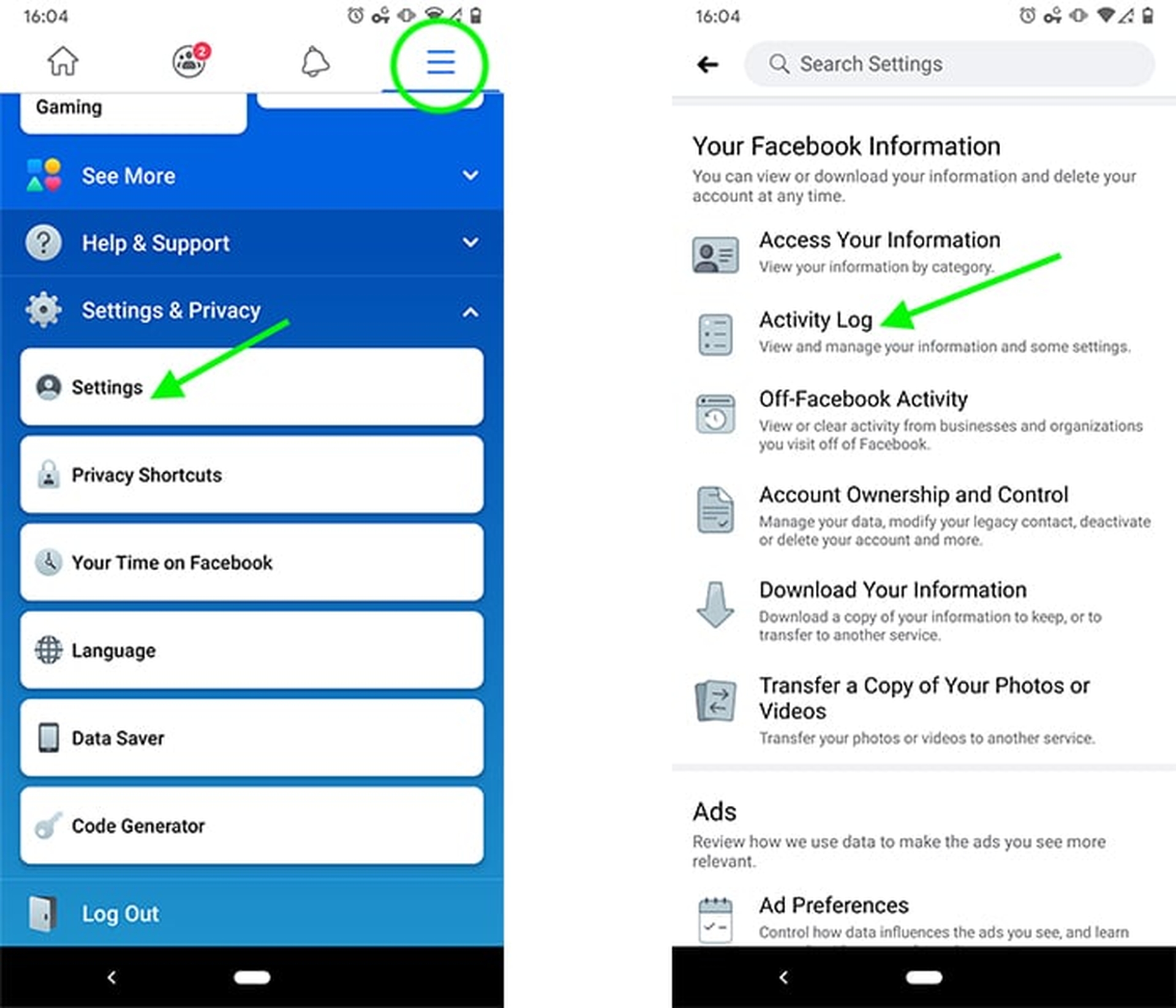
Шаг 3: Найдите свои скрытые сообщения
Чтобы просмотреть скрытый материал, откройте журнал активности и нажмите кнопку «Фильтры». Выберите Категории в раскрывающемся меню. В нижней части меню выберите Зарегистрированные действия и другие действия. Затем выберите «Скрытые на временной шкале», чтобы просмотреть все свои сообщения в обратном хронологическом порядке.
Кроме того, вы можете получить доступ к скрытым сообщениям прямо из меню «Настройки», игнорируя журнал активности. Прокрутите вниз до раздела «Информация о Facebook» в этом меню и нажмите стрелку рядом с ним. Затем выберите «Доступ к вашей информации» и нажмите стрелку справа от «Сообщений», которая находится в верхней части меню. Наконец, нажмите «Сообщения, скрытые в вашей хронике». В любом случае вы можете отфильтровать скрытые материалы по дате, выбрав Дата в раскрывающемся меню фильтра в нижней части экрана. Выберите дату начала и окончания, если хотите.
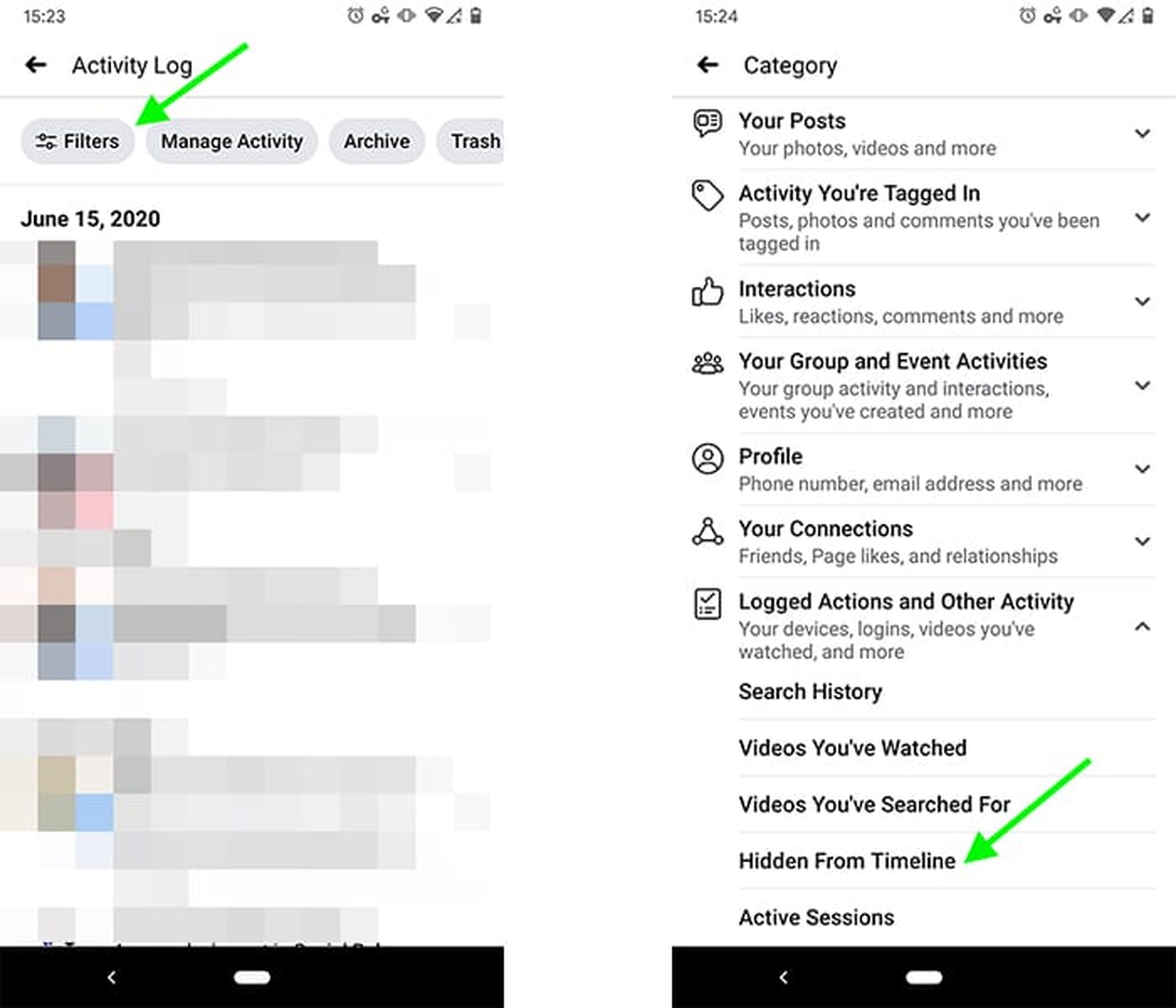
Шаг 4: Показать выбранные сообщения
Чтобы отобразить публикацию, коснитесь треугольника справа от нее. Выберите «Показать на временной шкале» в меню, которое появляется внизу экрана. Повторяйте, пока не будут показаны все посты, которые вы хотите показать. Наконец, вернитесь на страницу своего профиля, нажав стрелки назад в верхнем левом углу приложения.
Возможно, вам придется полностью удалить публикацию в Facebook. Однако подумайте о том, чтобы скрыть публикацию, а не удалять ее из личного профиля. Эта функция позволяет навсегда скрыть контент, потому что вы можете просто отобразить публикацию на Facebook.

Мы надеемся, что вам понравилась эта статья о том, как отобразить публикацию в Facebook. Если вы это сделали, вы также можете узнать, почему Facebook отстает на моем ноутбуке или как изменить дату своего рождения на Facebook.